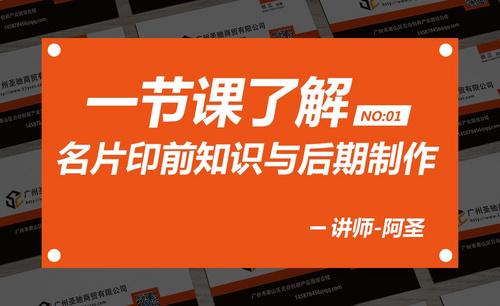印刷工艺前期-如何设置出血?
发布时间:2021年08月23日 17:52
今天小编为大家分享的教程是,印刷工艺前期-如何设置出血?在阅读教程之前,我们首先为大家普及一下出血的概念,印刷中的“出血”是指做出的满版、抵满纸边的图片,需要延伸出标准版面的意思。了解完基本概念以后,对下面的教程会有帮助。
1.本节课内容:【印刷前期-如何设置出血】。
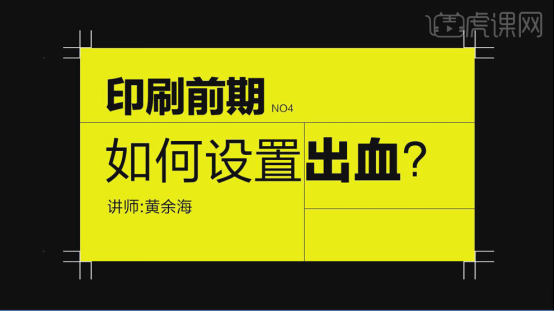
2.本节课要点,内容如图所示。
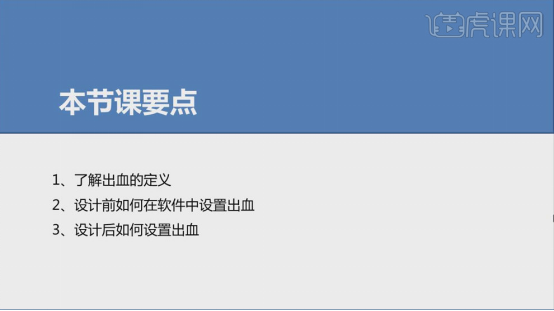
3.介绍【什么是出血】,内容如图所示。

4.单张类印刷品出血示意图,内容如图所示。
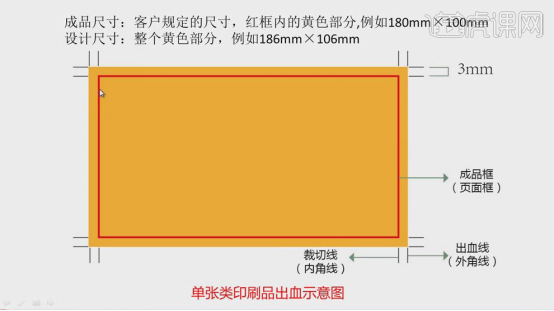
5.彩盒类印刷品出血示意图,内容如图所示。

6.有无做出血的印刷效果对比,效果如图所示。
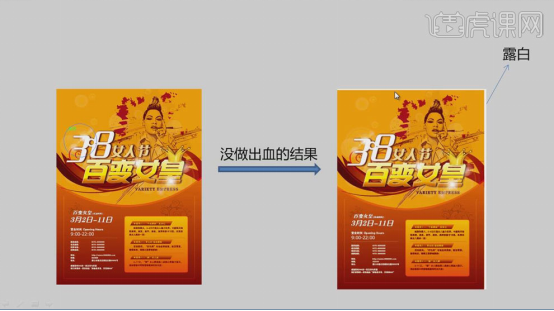
7.如何设置出血,本节介绍【设计前设置出血】。
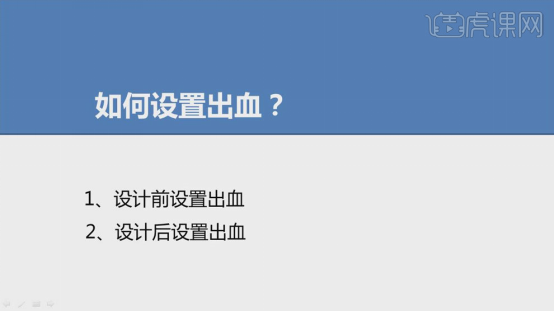
8.示例图。
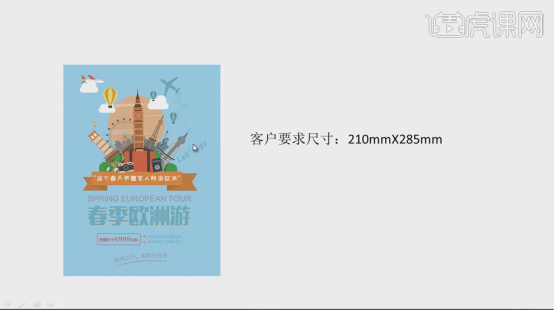
9.打开【AI】软件,新建文档,宽度和高度设置成客户要求的尺寸。
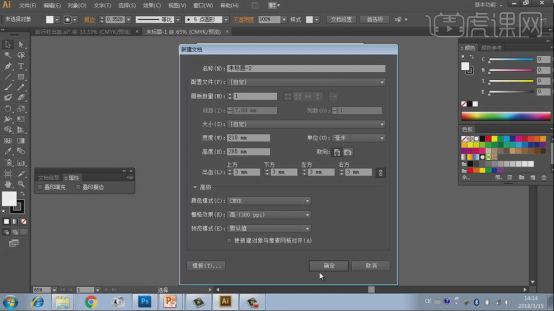
10.根据客户要求尺寸【填充底色】,数据如图所示。
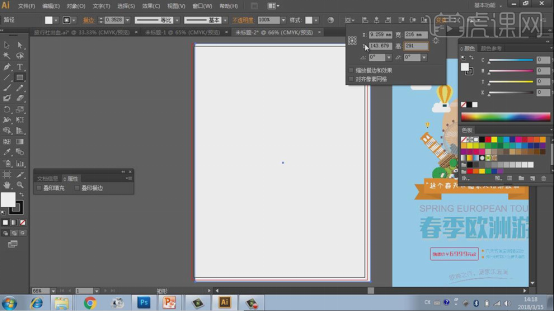
11.拖入设计图,保存。
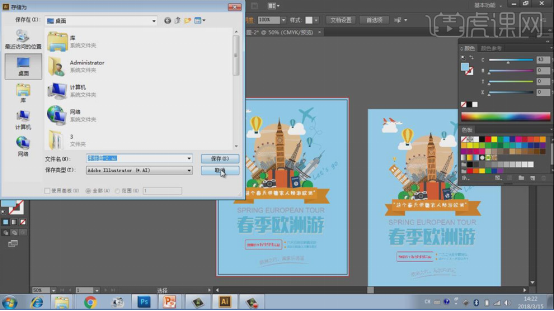
12.如何设置出血,本节介绍【设计后设置出血】。
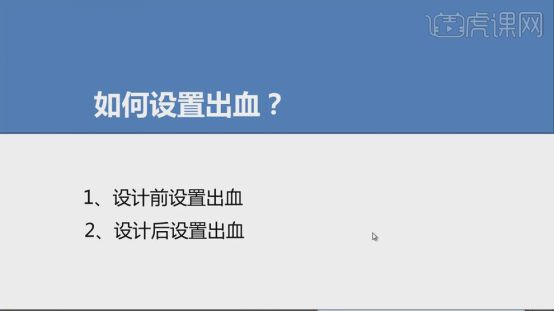
13.打开素材,修改【文档设置】,数据如图所示。
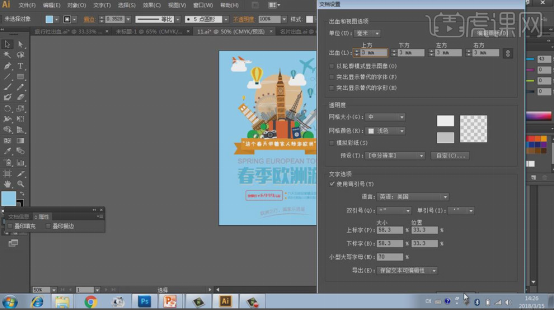
14.选中边界的底色图片,四周拉到【红线】位置。
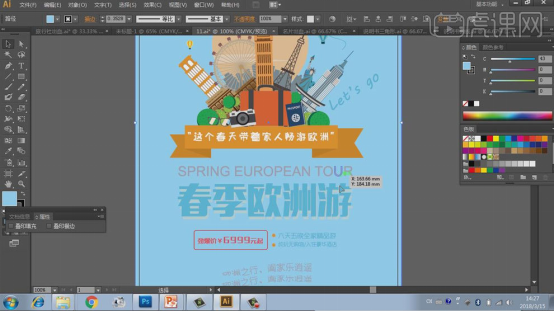
15.名片的出血设置,数据如图所示。
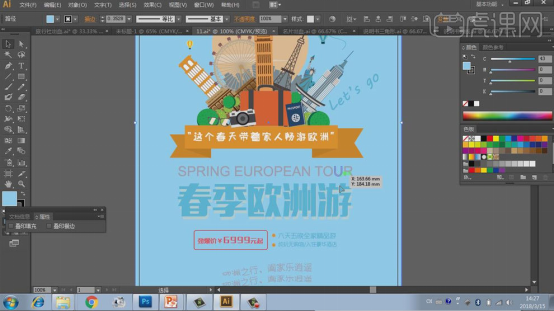
16.选中名片边界的底色图片,四周拉到【红线】位置。
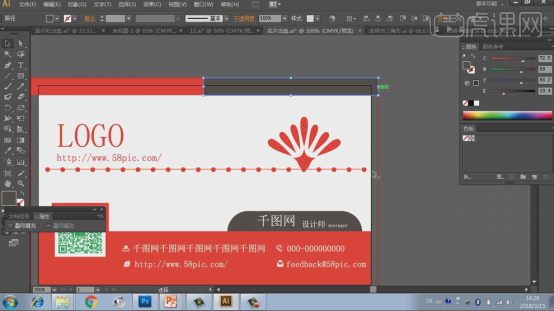
17.单页边缘形状的出血设置:使【点选】的方式,拖动交点至【红线】位置,出现【交叉】字样即可。
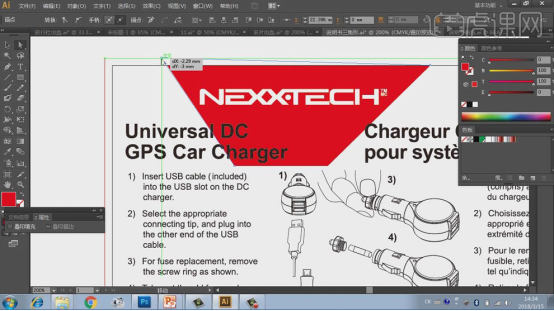
18.本期内容小结如图所示。
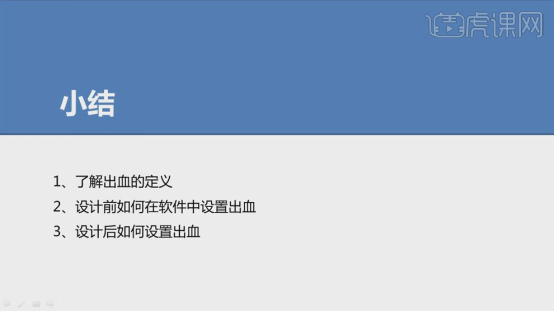
印刷工艺前期-如何设置出血的教程就分享完了。出血其实是印刷行业的术语,简单的说就是要裁切、裁剪掉的部分,出血的尺寸没有固定的要求,根据商家要求以及版面的大小而定。设置出血可以避免成书的时候,把不应该裁到的文字和图片裁坏。